Angebote
Über das Modul “Angebote” können Sie Ihren Onlineshop um eine komfortable Angebotsanfrage bzw. Angebotsverwaltung ergänzen.
Nutzer können über dieses Werkzeug entweder “pro-forma” Angebot selbst erstellen oder konkrete Produkte anfragen - Sie als Shopbetreiber erstellen dann im Nachgang ein konkretes, individuelles Angebot.
TIP
Die Angebotsfunktion in TLP stellt grundlegende Möglichkeiten der Angebotslegung zur Verfügung, die recht nah am eigentlichen Funktionsumfang von Onlineshops orientiert sind. Die Intention, eine kaufmännische Software (z.B. ERP) zu ersetzen, besteht nicht.
Möglichkeiten
- “echte Angebote” - Angebotsanfrage mit dem Ziel, aktiv als Shop-Betreiber Angebote für den Interessenten zu erstellen und nachzuhalten
- “unechte Angebote” - Selfservice Angebote, die der Nutzer selbst erstellt und Ihnen als Shopbetreiber als Lead Quelle dient. Diese sind dann sinnvoll, wenn die Konditionen im Shop standardisiert sind und durch die Möglichkeit zur Angebotserstellung formalen Prozessen gerecht we
Storefront Perspektive
Ist das Modul aktiviert, erscheint im Warenkorb ein zusätzlicher Button "Angebotsanfrage".
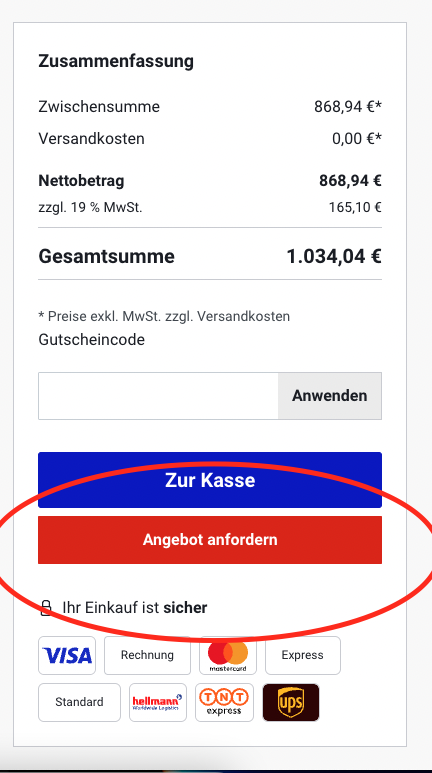
Sie können diese Anfrage für Gäste deaktivieren.
Ebenso ist es möglich,in Verbindung mit dem Privacy Modul dafür zu sorgen, dass Gäste keine Preise sehen und dennoch ein Angebot für die Produkte einholen können. Hierzu muss für die automatische Angebotserstellung für Gäste jedoch deaktiviert werden, da sonst durch das (automatische) Pro-Forma Angebot direkt Preise sichtbar machen würde.
Im nächsten Schritt wird der Nutzer aufgefordert, seine Kontaktdaten anzugeben. Handelt es sich um einen registrierten Nutzer, wird das Formular mit dessen Daten vorausgefüllt.
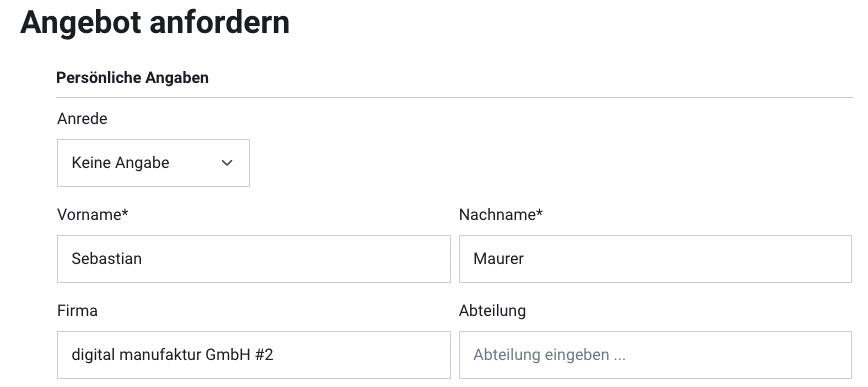
In diesem Schritt kann der Nutzer das Angebot nun verbindlich mit Klick auf den Button anfordern.
Der Nutzer sieht eine Bestätigungsseite und erhält eine Bestätigungsmail. Ist der Modus “Angebot automatisch erstellen” aktiv, wird direkt der Link zum PDF-Angebot mitgesandt.
Die Kommunikation mit Gästen erfolgt immer per E-Mail . In dieser E-Mail ist ein Link zur einer “versteckten” Seite mit dem Angebot hinterlegt.
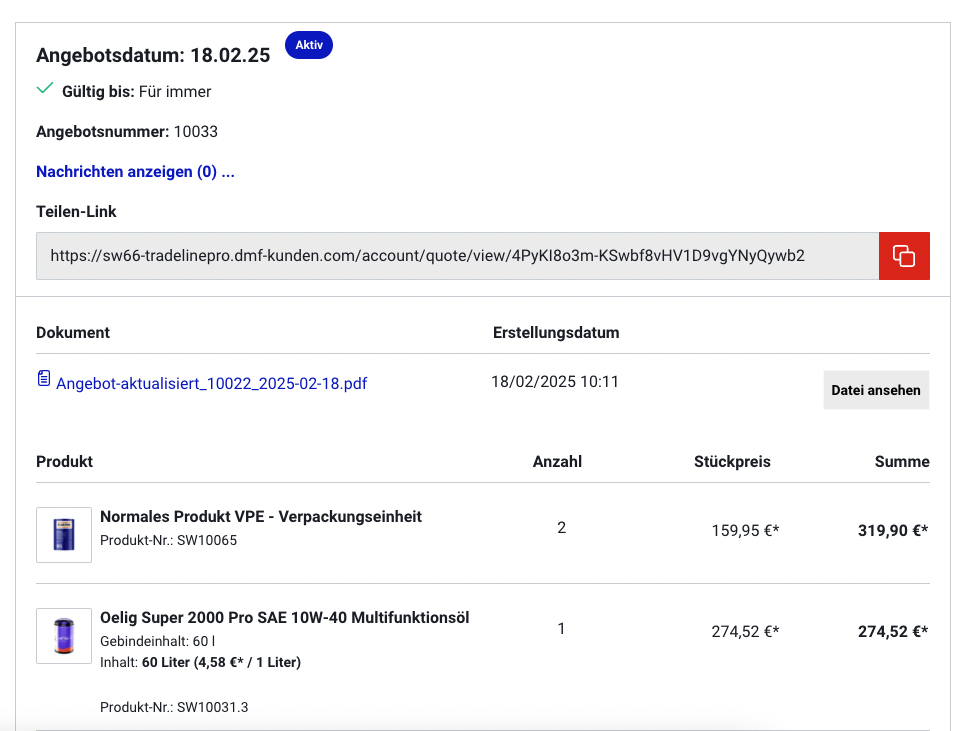
Handelt es sich um einen Nutzer mit Kundenkonto, so kann dieser seine Angebote nun unter einem eigenständigen Menüpunkt in seinem Konto verwalten.
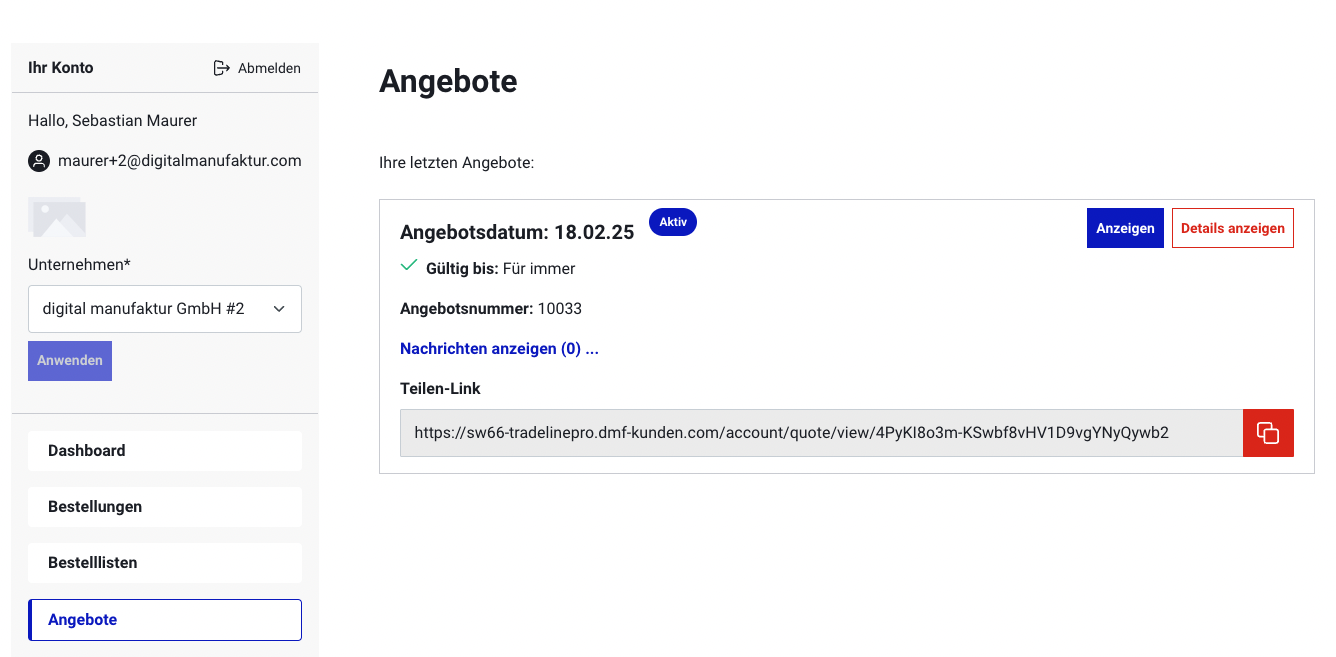
Der Nutzer kann die Produkte des Angebotes nun direkt in den Warenkorb legen.
Darüber hinaus, können Sie als Shop-Betreiber bzw. der Nutzer über eine Kommentarfunktion miteinander zum Angebot Nachrichten austauschen. Diese Nachrichten werden im Angebot hinterlegt und ergänzend per E-Mail versandt.
Sie können diese Funktion für den Verkaufskanal deaktivieren.
Shop-Betreiber Perspektive
Angebote können aktuell nur aus der Storefront hinaus erstellt werden. Die Verwaltung der Angebote erfolgt im Menüpunkt Bestellungen → Angebote und entspricht grundsätzlich dem Vorgehen bei den Bestellungen. Über eine Liste erhalten Sie die Übersicht der Angebote und können diese durchsuchen .
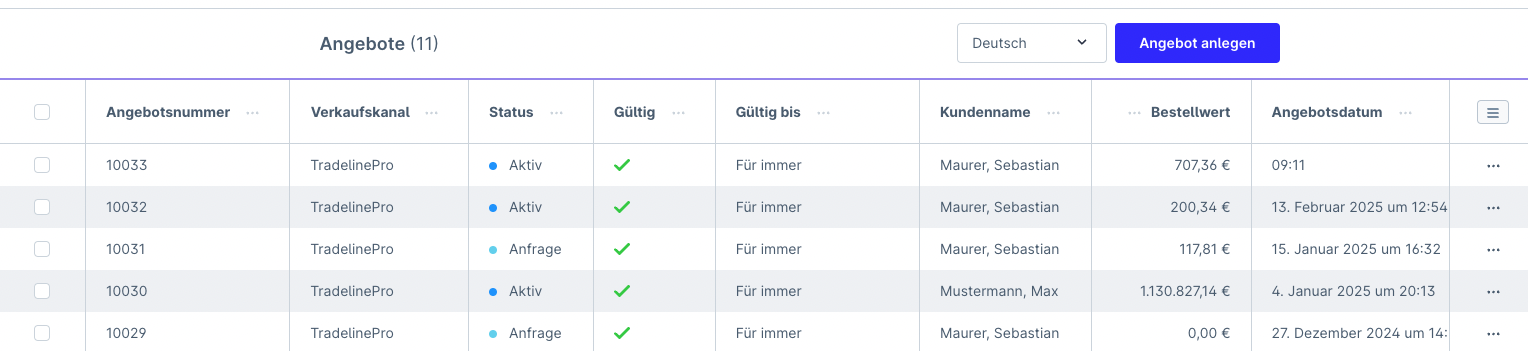
Um ein Angebot im Detail zu bearbeiten, rufen Sie dieses durch einen Klick auf die Zeile auf. Sie erhalten eine Ansicht mit verschiedenen Reitern und darin befindlichen Informationen.
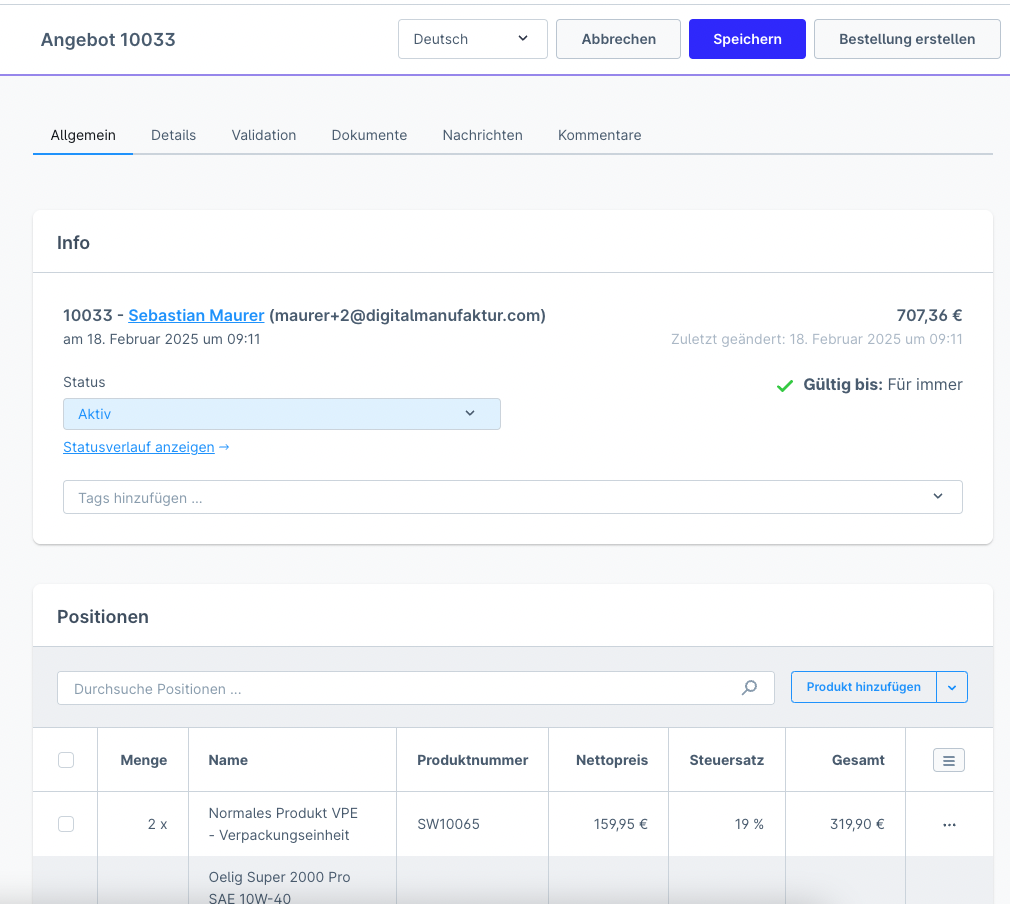
Ein Angebot an den Kunden senden
Sollten Sie keine Pro-Forma Angebote (automatische Angebote) aktiviert haben, folgt auf eine Angebotsanfrage Ihres Kunden das Erstellen eines formalen Angebots für Ihren Kunden durch Sie.
Sie können in diesem Arbeitsschritt:
- Produkte anpassen, entfernen bzw. hinzufügen
- Den Preis eines Produkts anpassen Die Gültigkeit eines Angebots definieren
- Den Angebotsempfänger anpassen
Bei einer Anfrage eines bestehenden Kunden (registriert), ist das Angebot automatisch mit dem Account des Nutzers verbunden.
Statusverlauf
Die Intention der Angebotsverwaltung in TradelinePro ist, dass Angebote durch den Shop übergeben und auch direkt gekauft werden können. Hierfür ist es notwendig, dass jedes Angebot über einen Status bzw. Status-Workflow verfügt:
| Status | Bedeutung |
| Entwurf | |
| Angefragt | Wenn ein Nutzer eine Angebotsanfrage stellt, wird das Angebot auf “angefragt” gesetzt. Sie als Shop-Betreiber müssen nun reagieren und aus der Anfrage ein gültiges Angebot erstellen. ( Wie oben beschrieben, können Sie dies auch automatisch direkt nach der Anfrage tun. Das ist in solchen Fällen sinnvoll, wo es ausschließlich um Pro-Forma Angebote geht.) |
| Aktiv | Setzen Sie das Angebot auf “Aktiv”, kann der Nutzer das Angebot (oder einzelne Positionen) nun in den Warenkorb legen und zu den gesetzten Konditionen bestellen. Das Angebots-PDF wird beim Setzen auf “Aktiv” automatisch erstellt. |
| Bestellt | Das Angebot wird mit dem Status “Bestellt” deaktiviert, wenn Positionen aus dem Angebot bestellt wurden. |
| Abgelaufen | Sie können das Angebot manuell deaktivieren (unabhängig vom Gültigkeitsdatum). Ein Bestellen der Positionen ist dann nicht mehr möglich. |
Sie können den Status über eine Auswahl steuern:
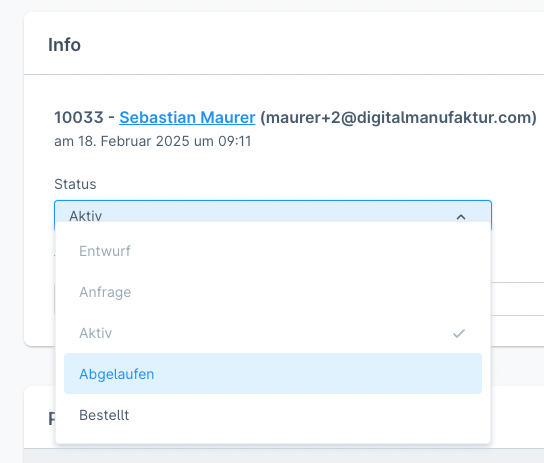
Die Statusänderungen werden protokolliert und können durch Sie eingesehen werden.
Ein Angebot muss auf “Aktiv” gestellt werden, damit der Nutzer dieses Annehmen kann.
Änderungen an einem Angebot
Sie können jederzeit ein Angebot (solange noch keine Bestellung aus dem Angebot generiert wurde) überarbeiten.
Bitte vergessen Sie nicht, dass Sie das PDF in diesem Fall ggf. neu erstellen müssen.
PDF Beleg anpassen
???
Konfiguration
| Checkboxen im Warenkorb anzeigen, um gezielt Produkte zum Angebot hinzuzufügen | |
| Weiterleitung zur Warenkorbseite statt zur Seite mit der Angebotsbestätigung | |
| Leeren Sie den Warenkorb nach dem Absenden des Angebots | |
| Angebotsdokument nach Angebotsabgabe automatisch erstellen | |
| Setzen Sie ein Angebot nach der Angebotsübermittlung in den Status "Aktiv" | |
| Erlaubt das Erstellen einer beliebigen Anzahl von Bestellungen (standardmäßig ist nur eine zulässig) | |
| Bearbeiten des Angebots zulassen, wenn die Bestellung erstellt wurde | |
| Angebot gültig bis (Standardwert in Tagen) | |
| Text wird vor der Bestellposition angezeigt (Standardwert) | |
| Text wird nach der Bestellposition angezeigt (Standardwert) |